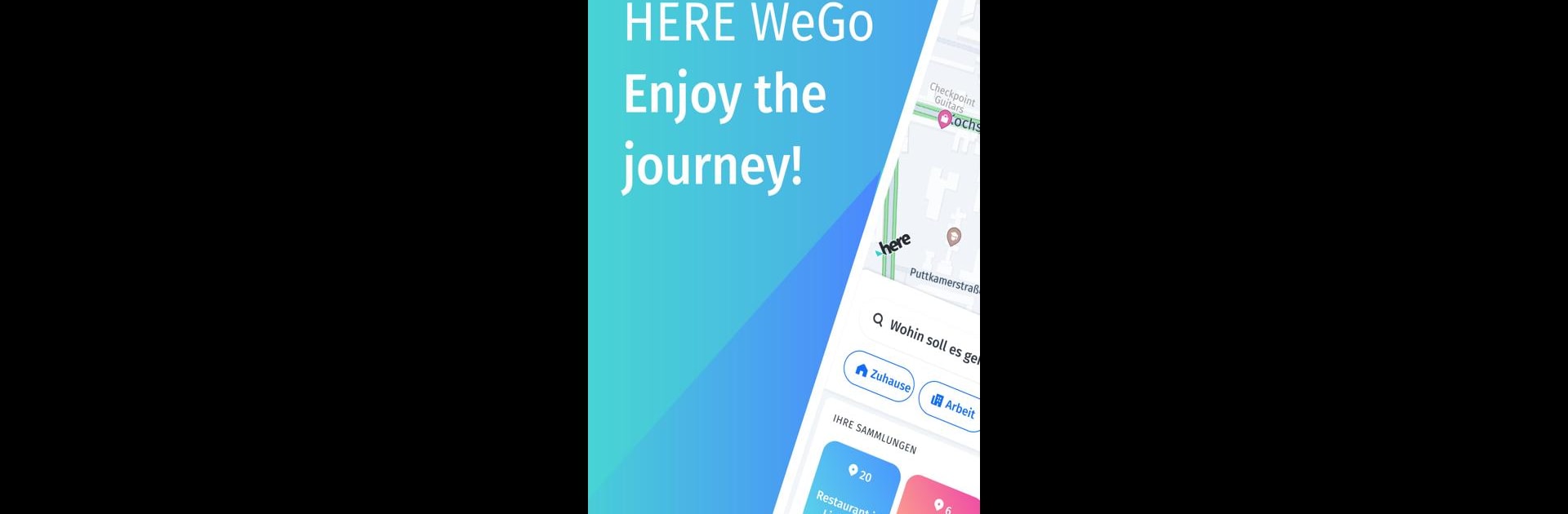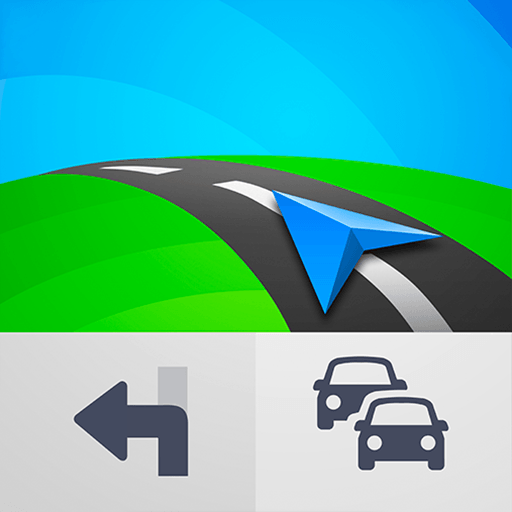Lass BlueStacks deinen PC, Mac oder Laptop in das perfekte Gerät für HERE WeGo: Maps & Navigation verwandeln, eine unterhaltsame Karten & Navigation-App von HERE Europe B.V..
Über die App
Willkommen bei HERE WeGo: Maps & Navigation, entwickelt von HERE Europe B.V.! Diese kostenfreie Navigations-App begleitet Sie sicher und stressfrei auf all Ihren Wegen – sei es zu Fuß, mit dem öffentlichen Verkehrsmitteln oder auf vier Rädern. Freuen Sie sich auf eine benutzerfreundliche Navigation und ein modernes Design, während Sie bequem Ihr Ziel erreichen.
App-Funktionen
Leichte Navigation
– Klare Anweisungen für Fußgänger, Autofahrer und Nutzer öffentlicher Verkehrsmittel in über 1.900 Städten weltweit.
Personalisierte Routen
– Speichern Sie häufig besuchte Orte in Sammlungen und führen Sie eine schnelle Navigation dorthin durch.
Optimierte Fahrten
– Fügen Sie Wegpunkte hinzu, um eine persönliche Route zu erstellen, die Ihren Bedürfnissen entspricht.
Offline-Karten
– Laden Sie Karten herunter, um auch offline navigieren zu können und Ihre mobilen Daten zu schonen.
Noch mehr Optionen
– Freuen Sie sich bald auf Dienste wie Fahrrad- und Carsharing, Hotelbuchungen und neues zu entdecken!
Genießen Sie Ihre Erfahrung mit HERE WeGo, idealerweise auf BlueStacks.
Großer Bildschirm. Größere Leistung. Nutze BlueStacks auf deinem PC oder Mac zur Ausführung deiner Lieblings-Apps.